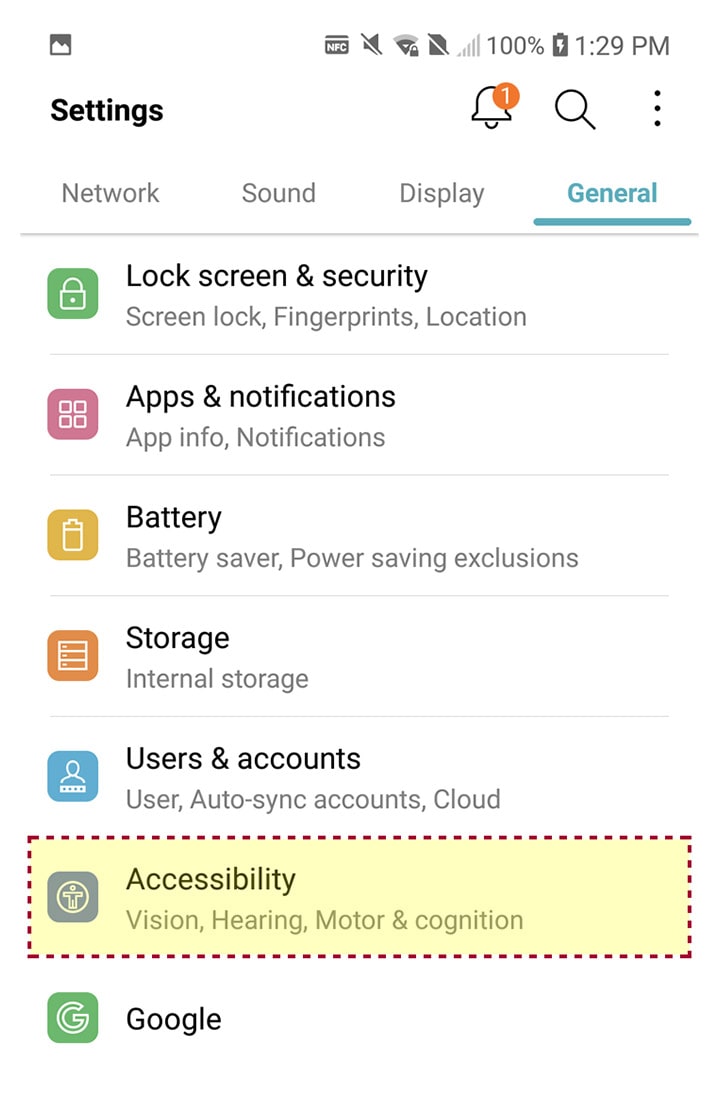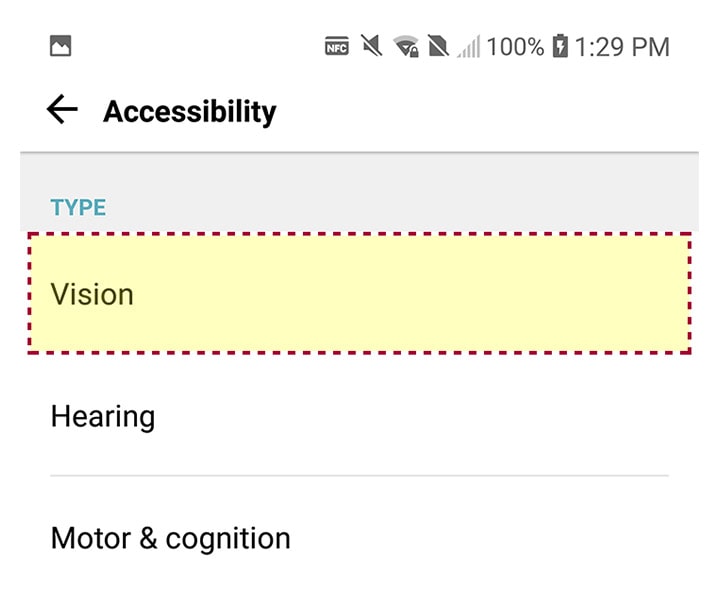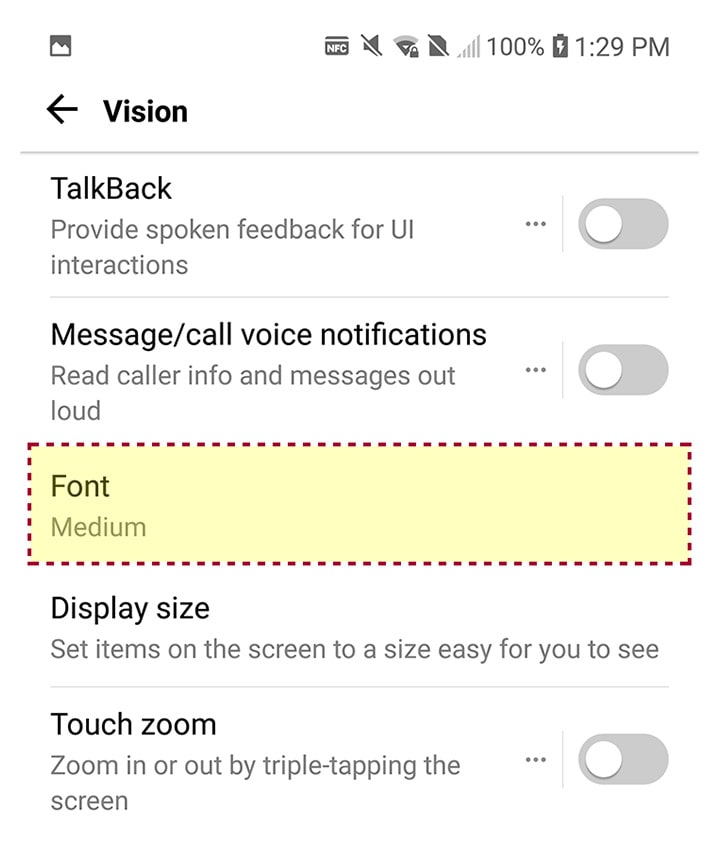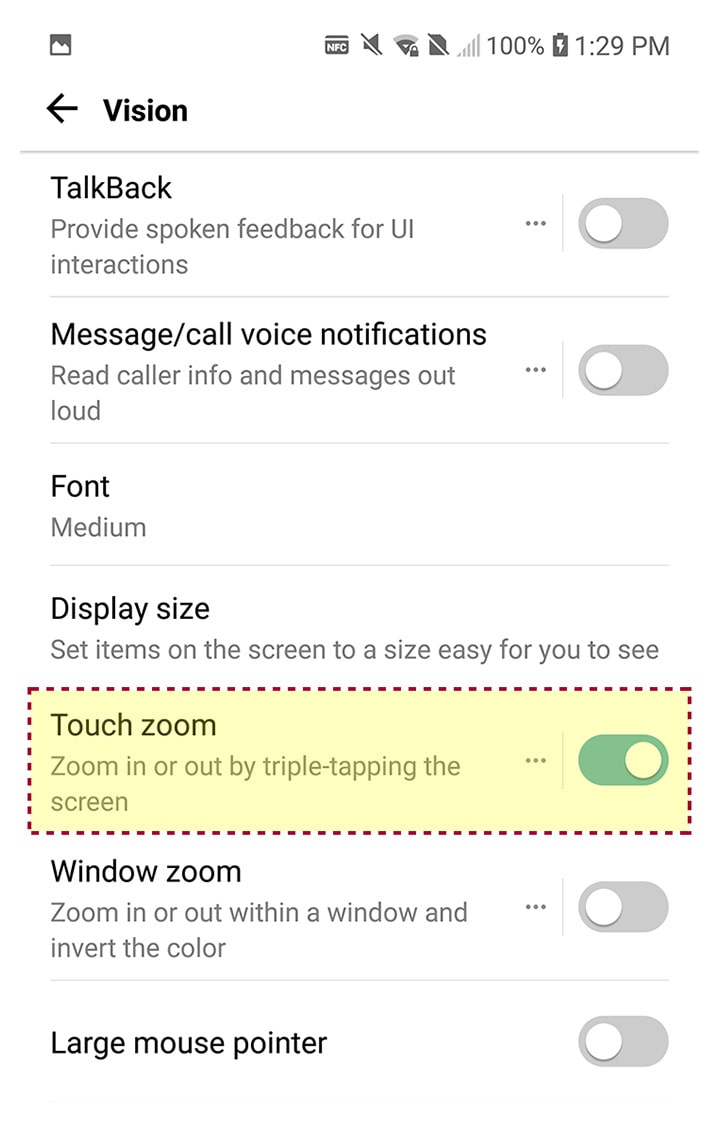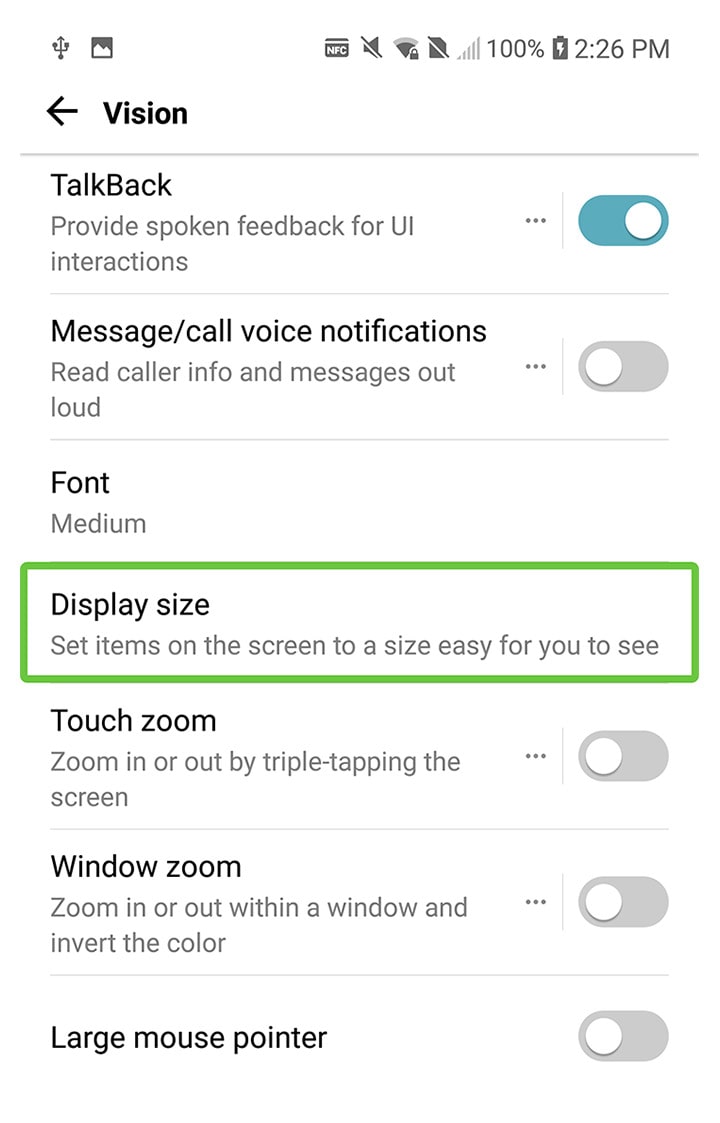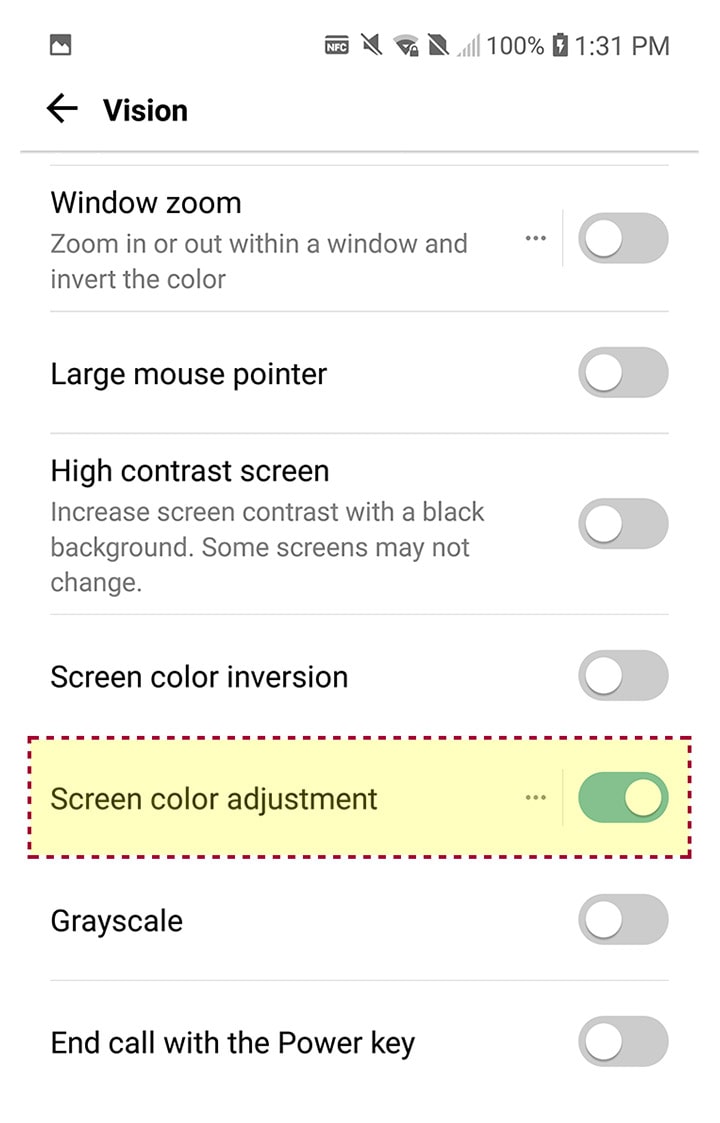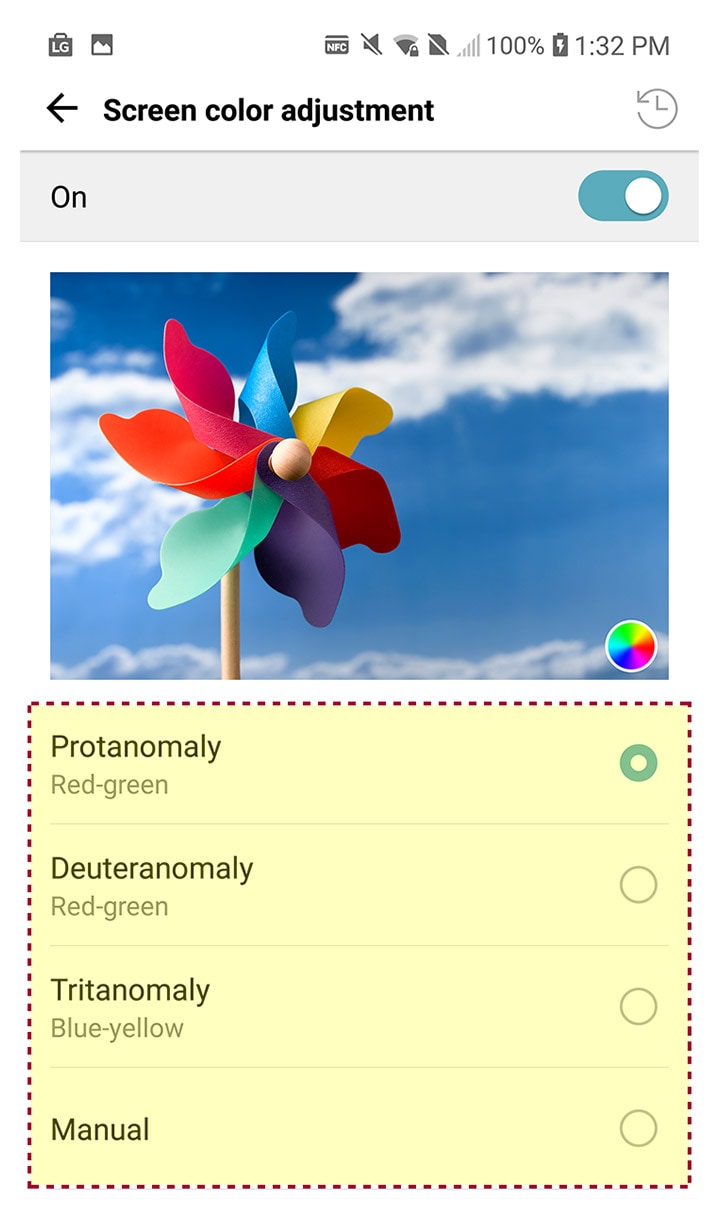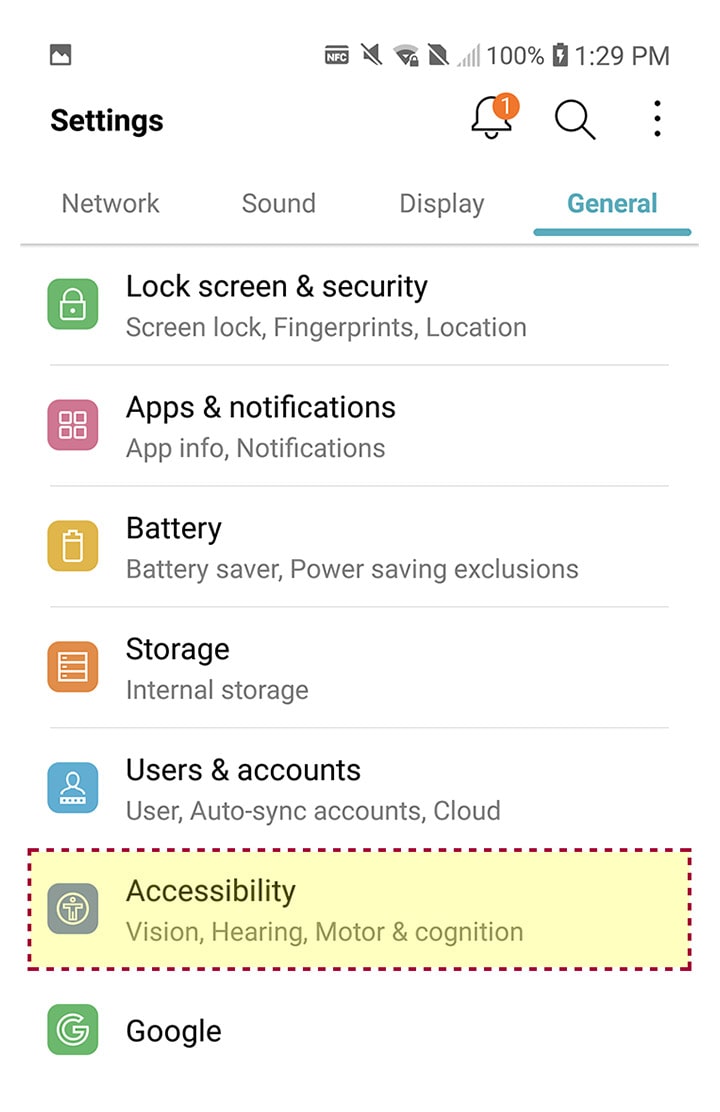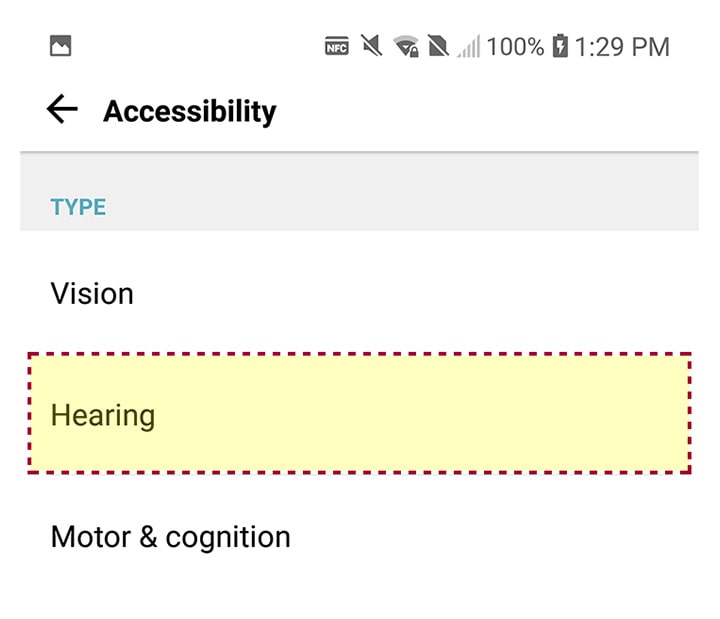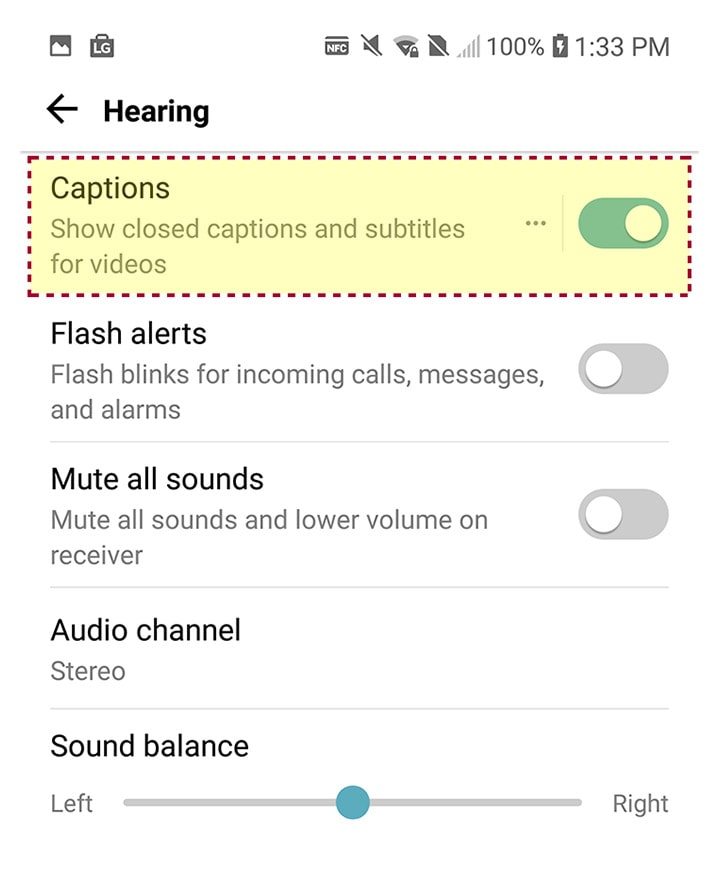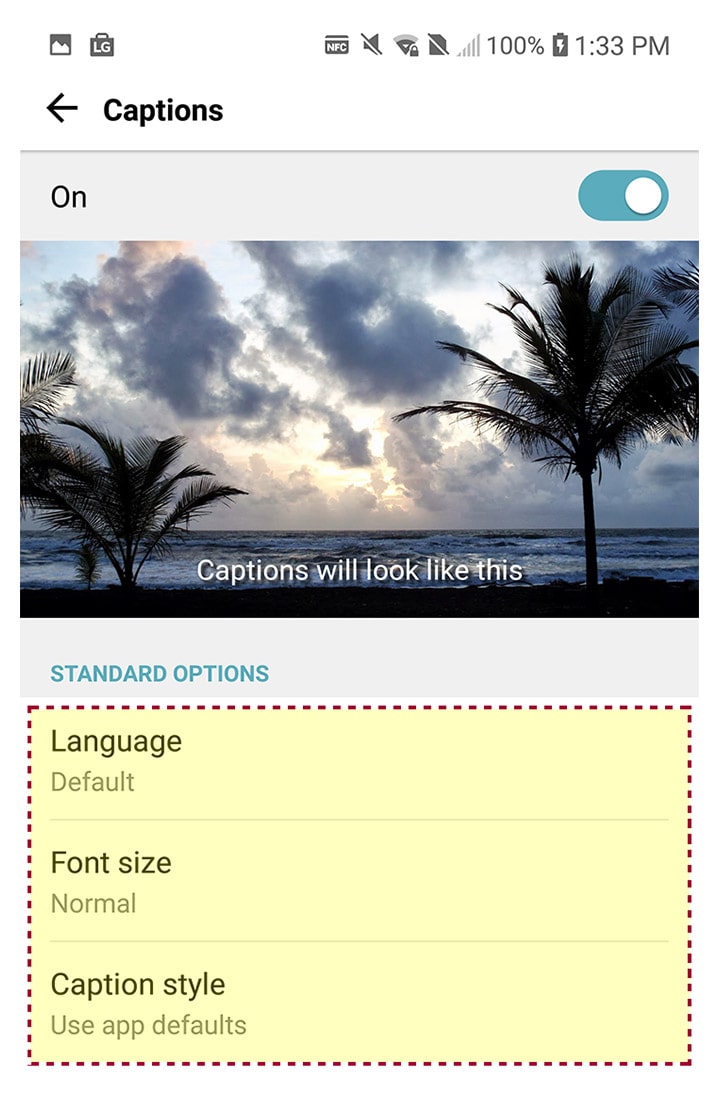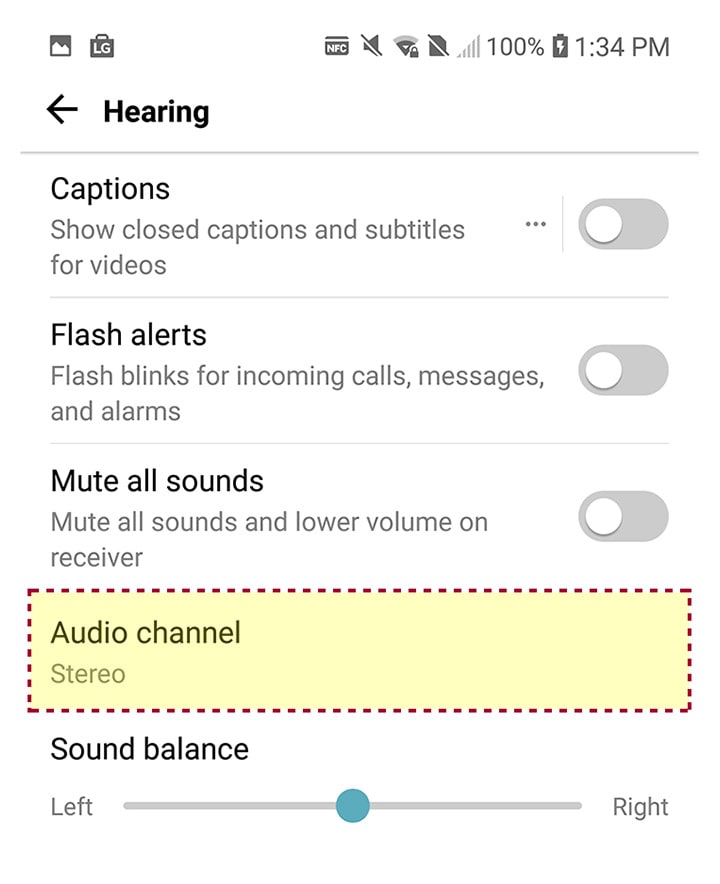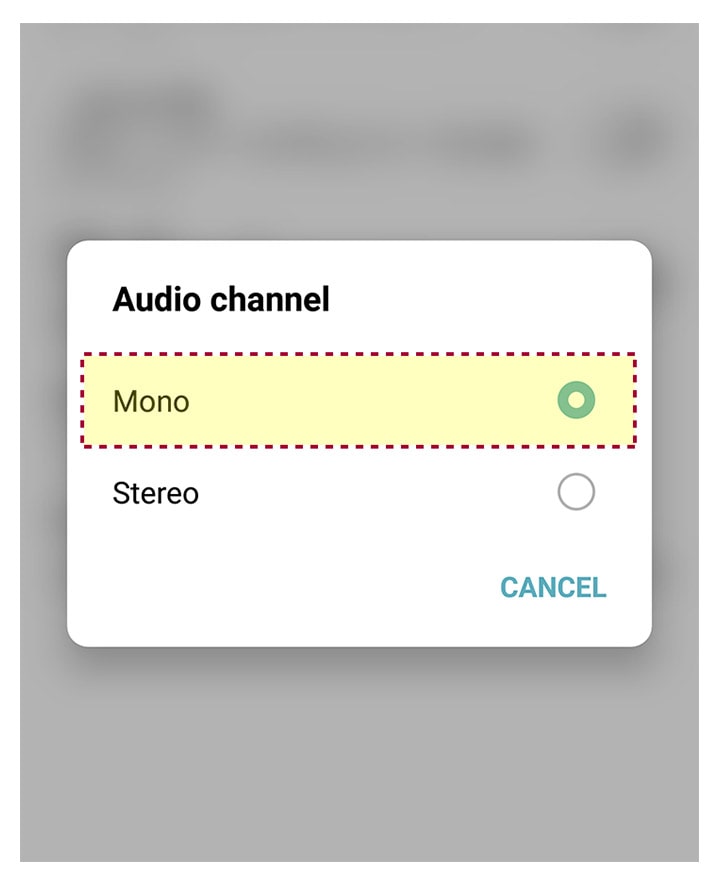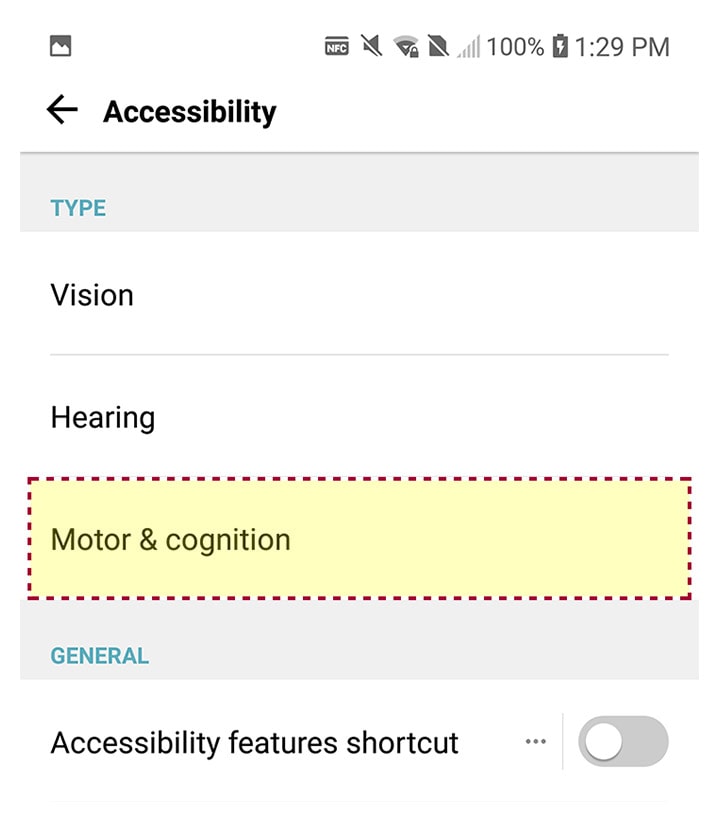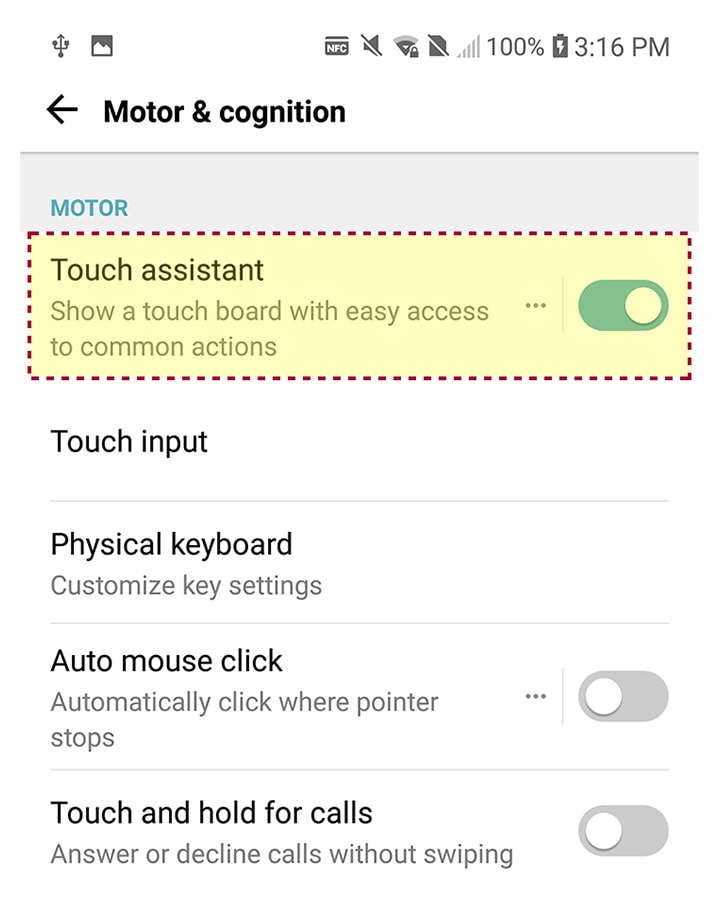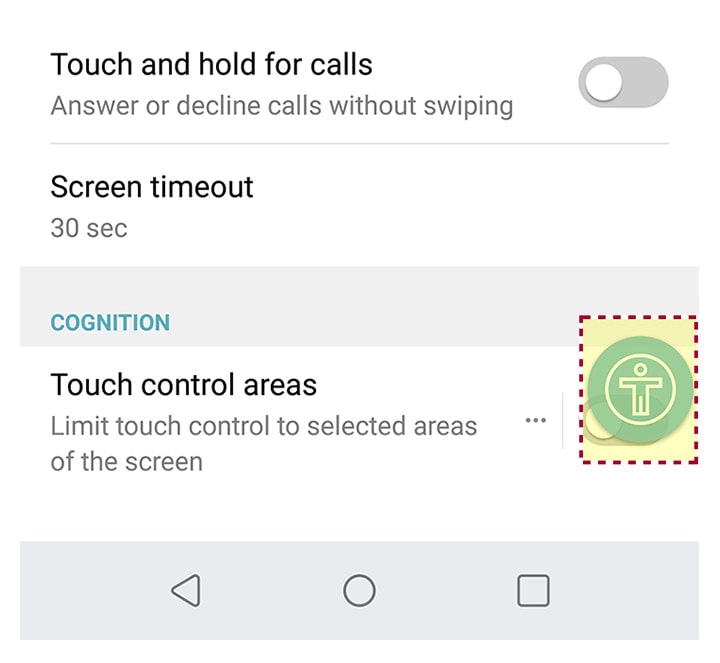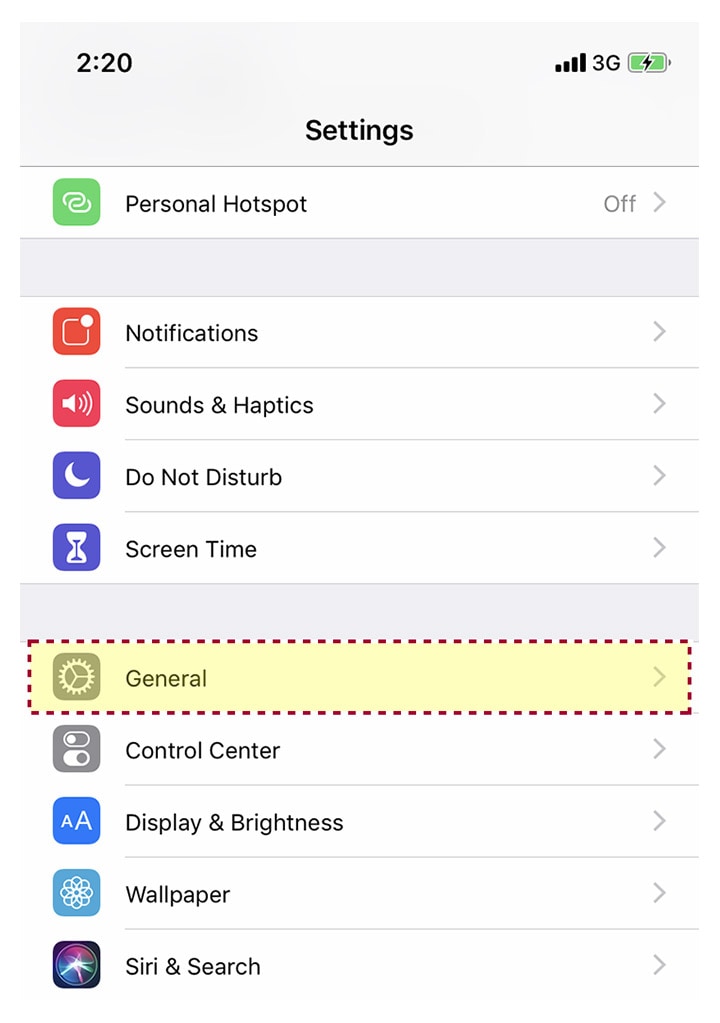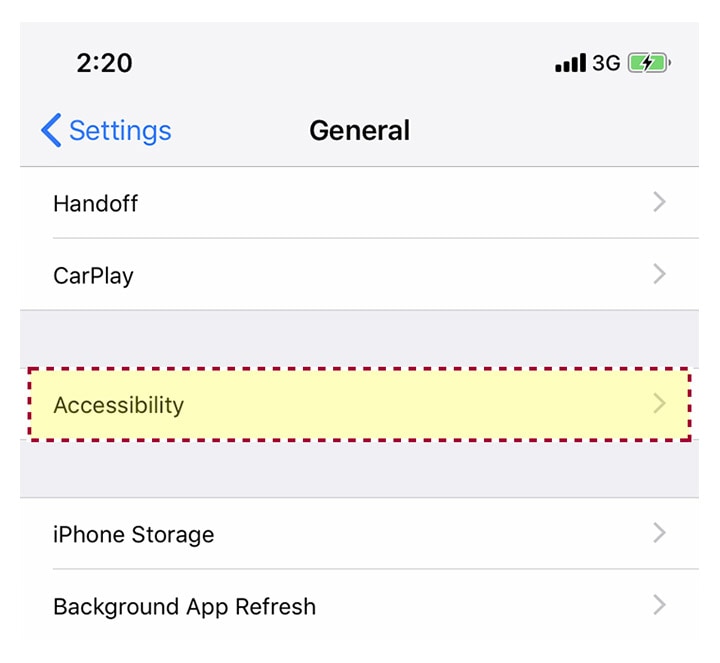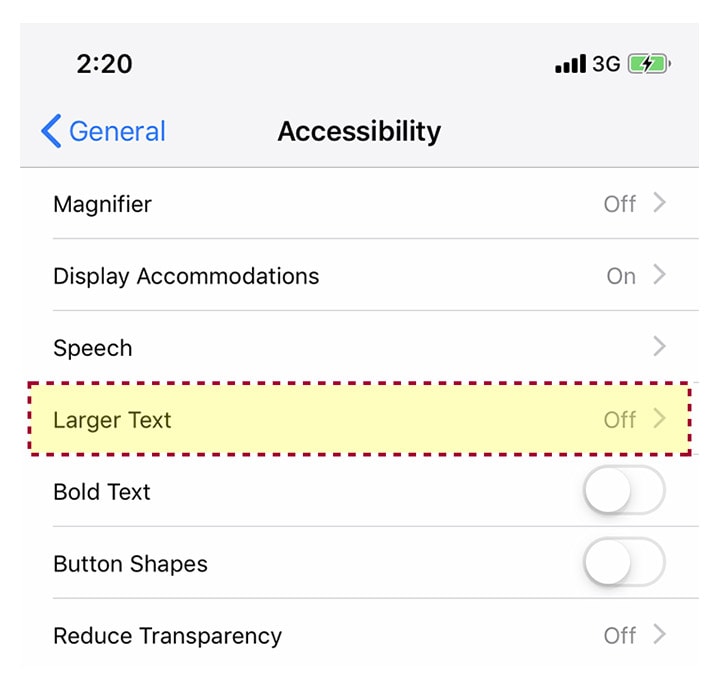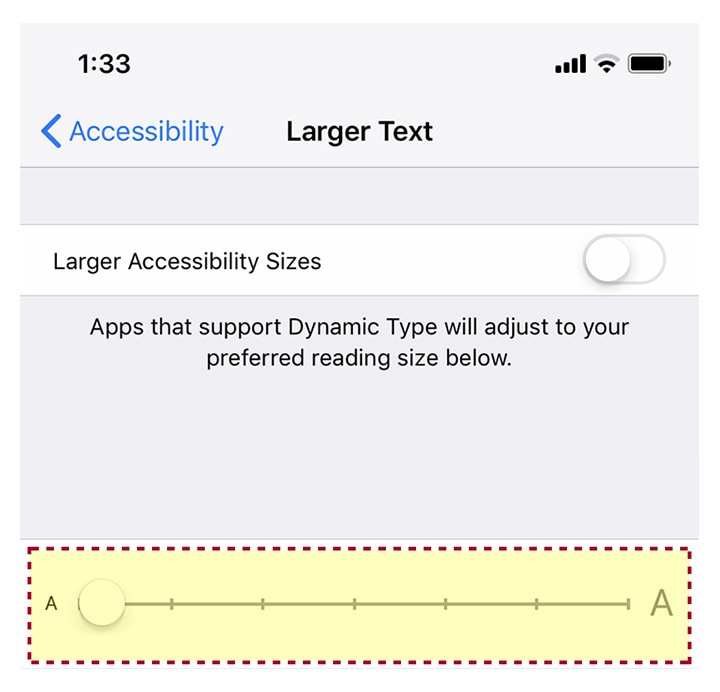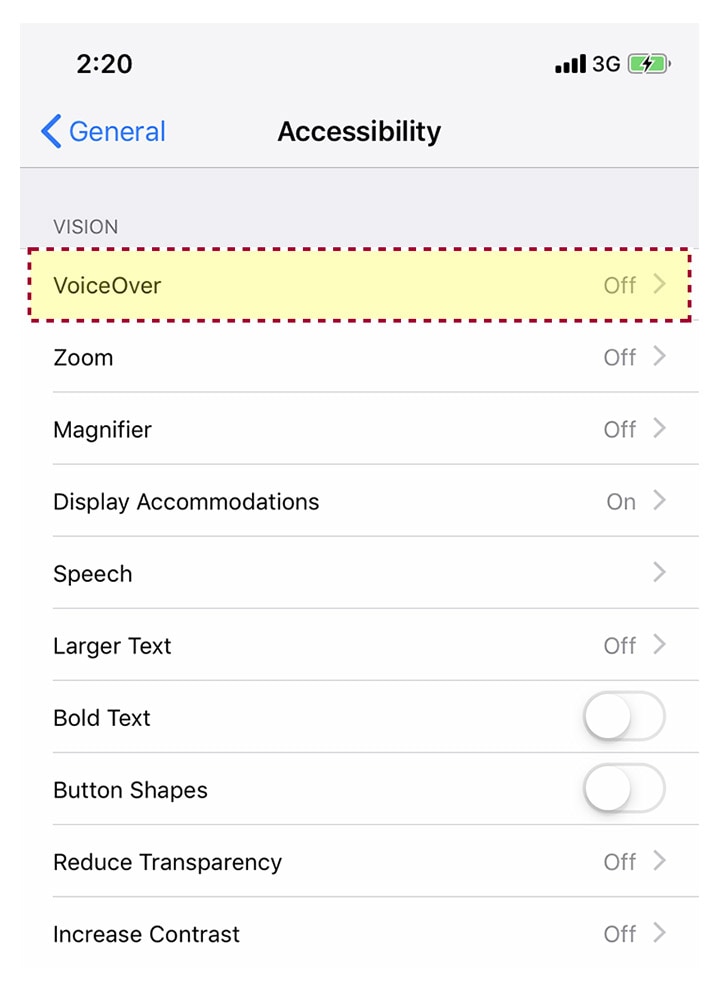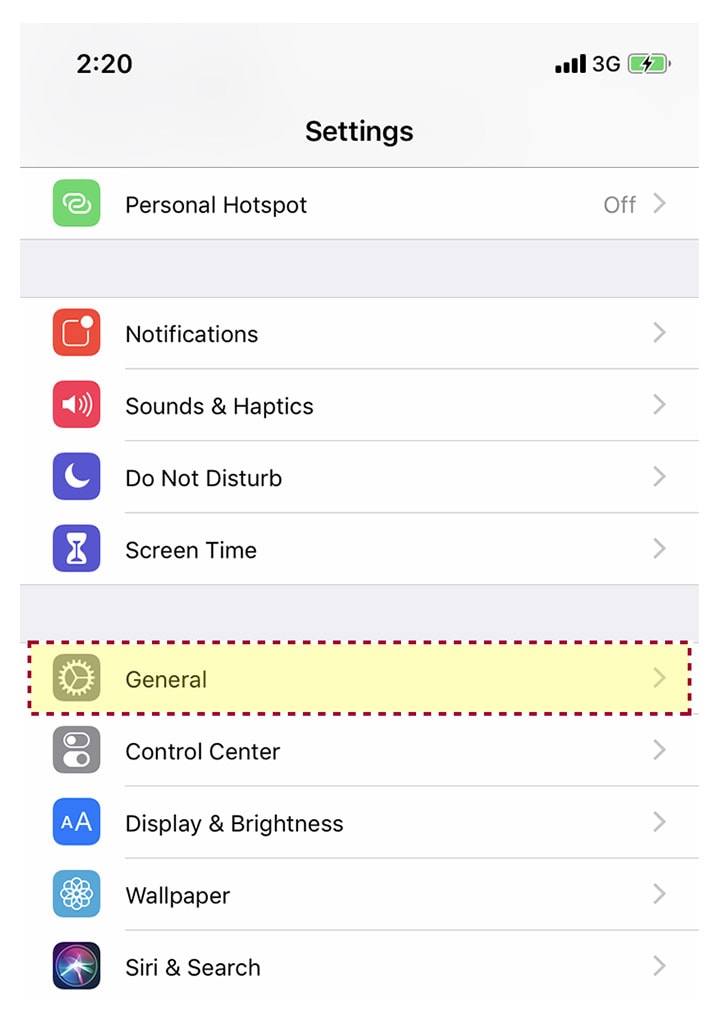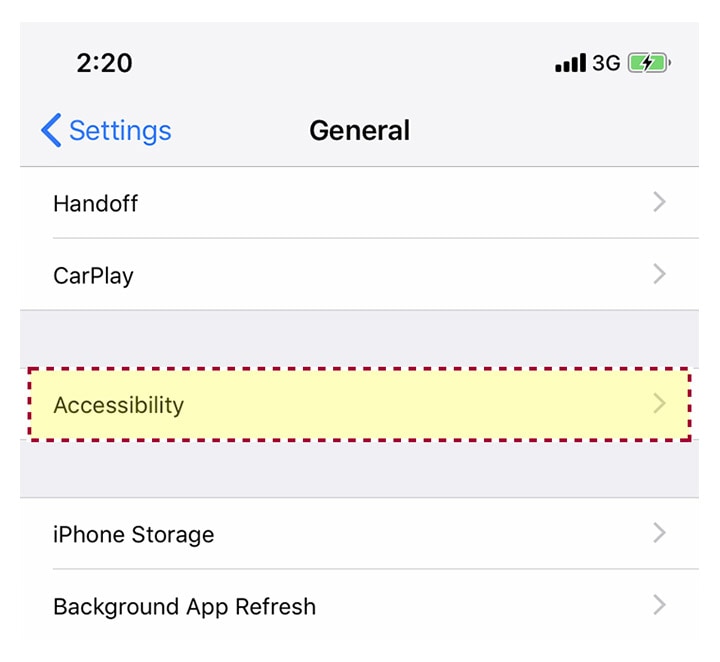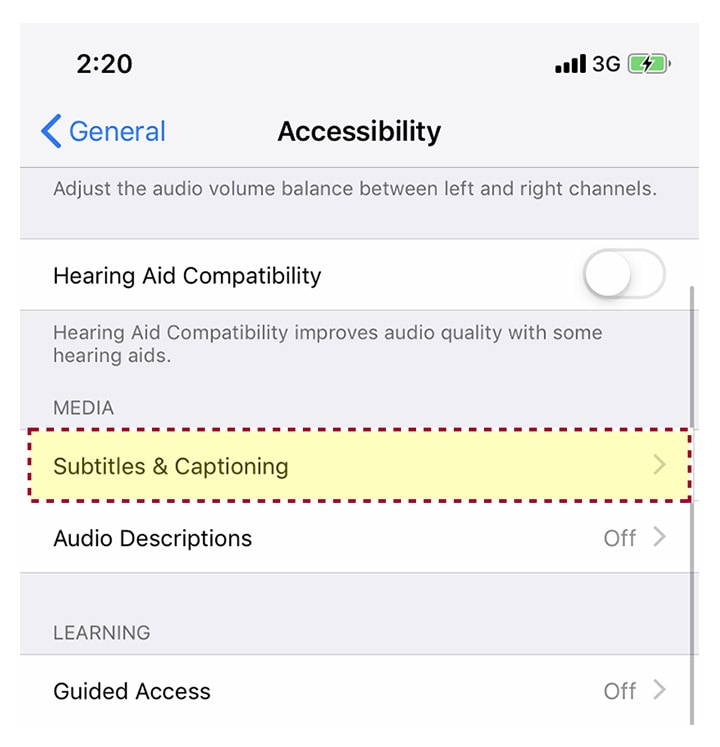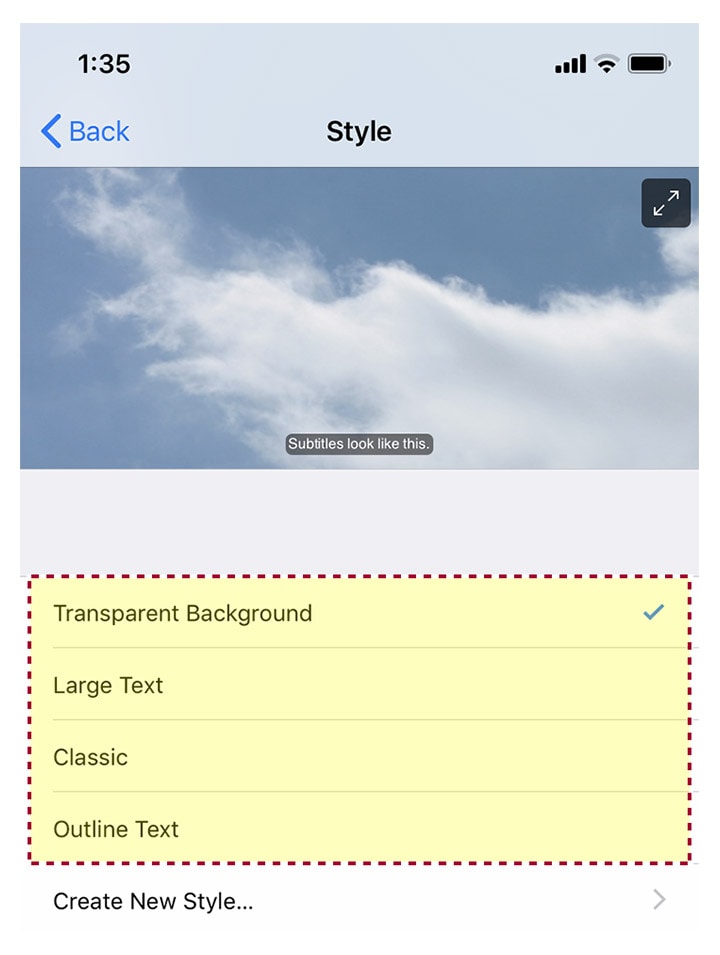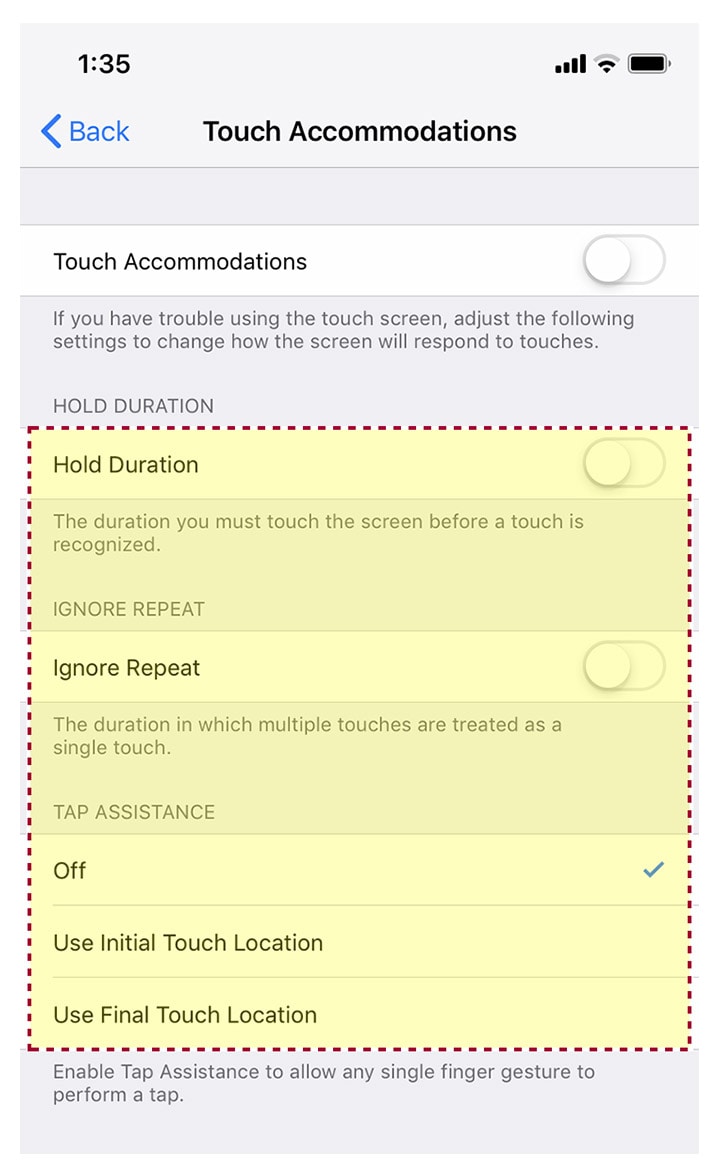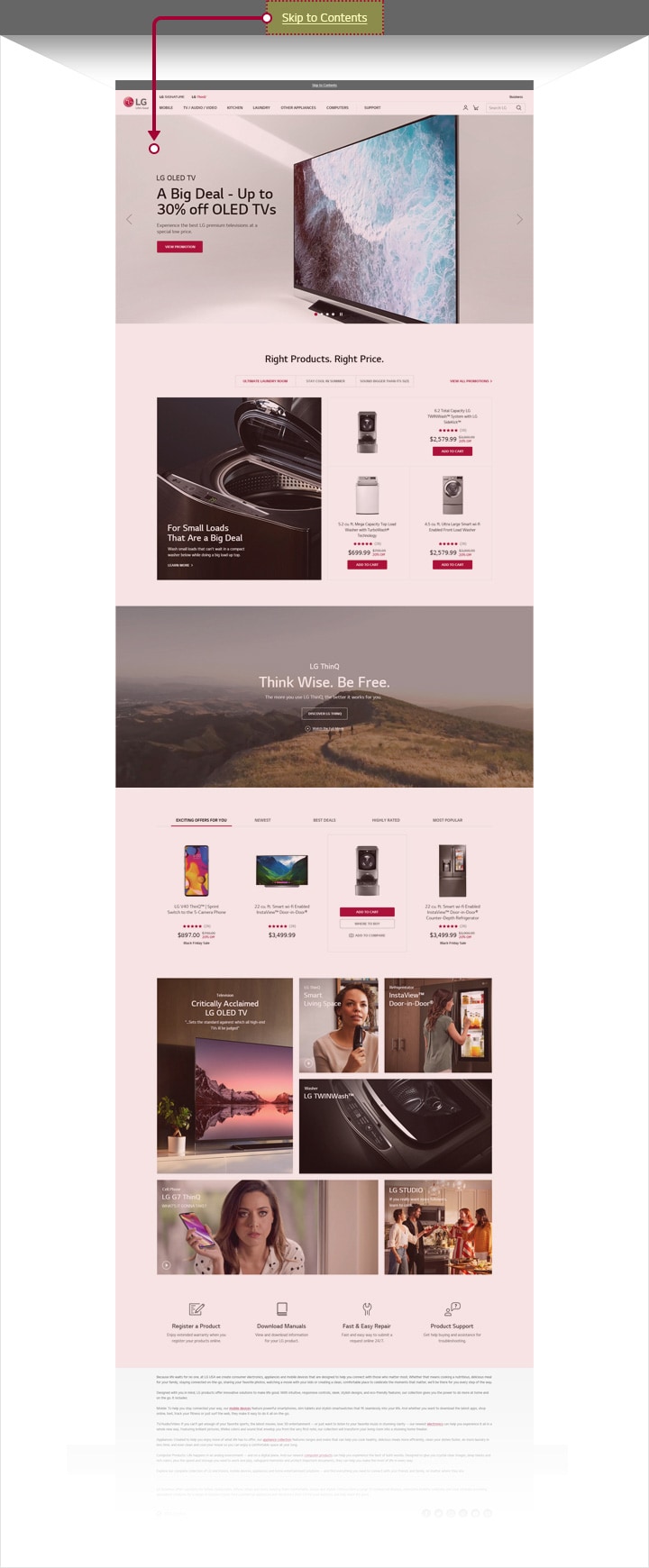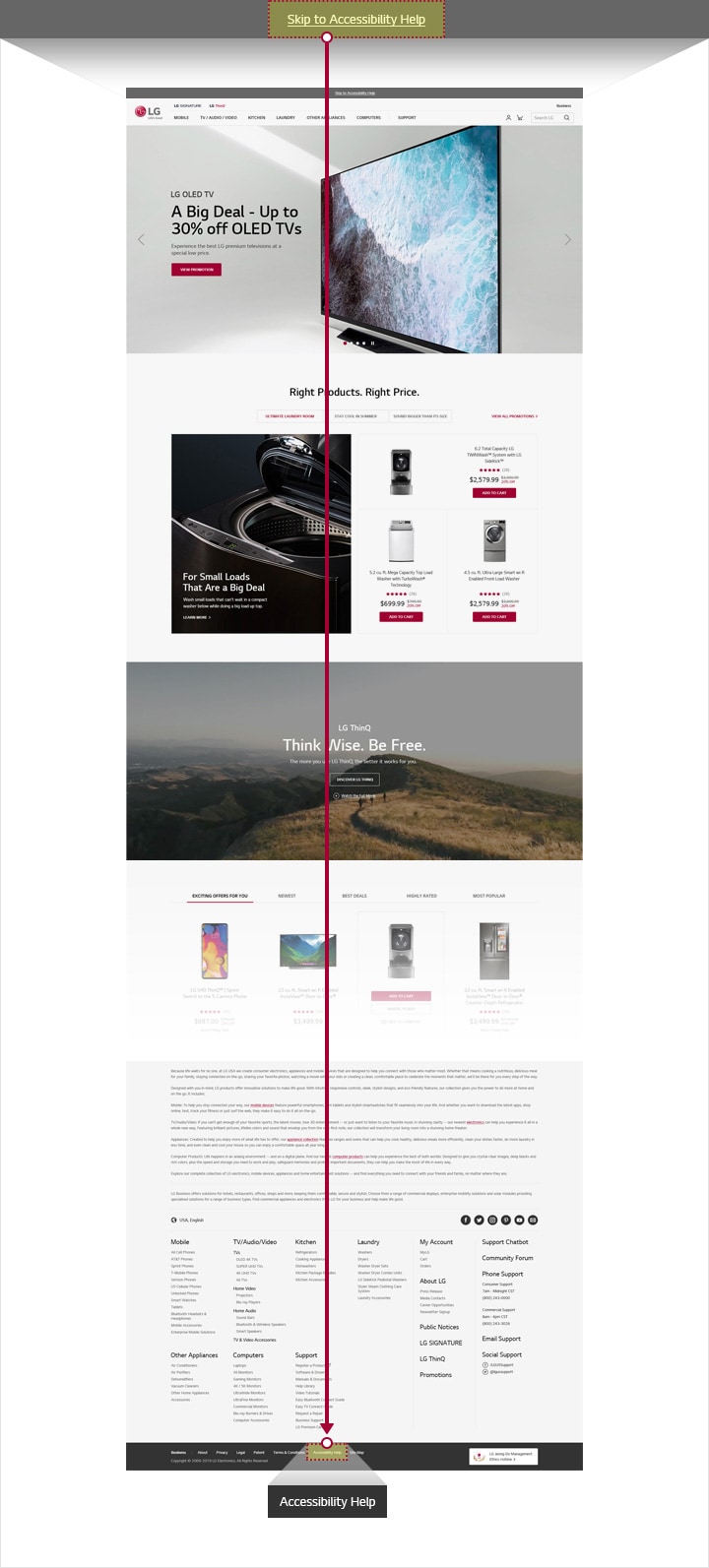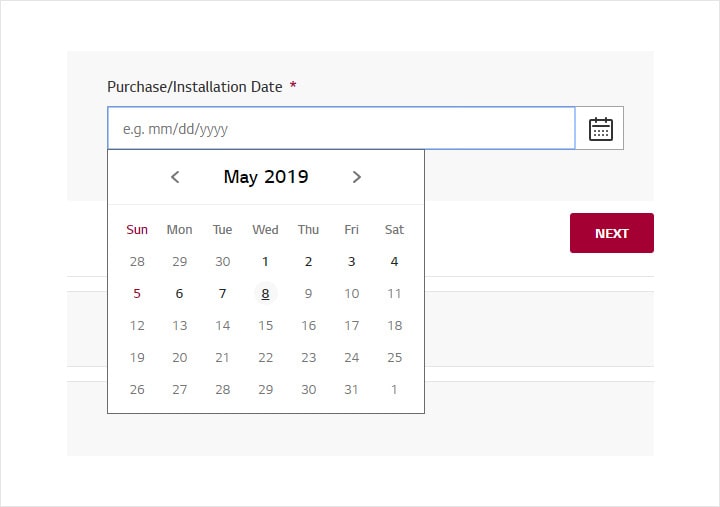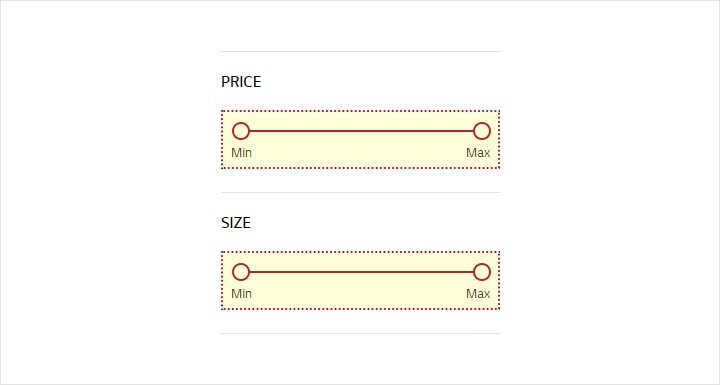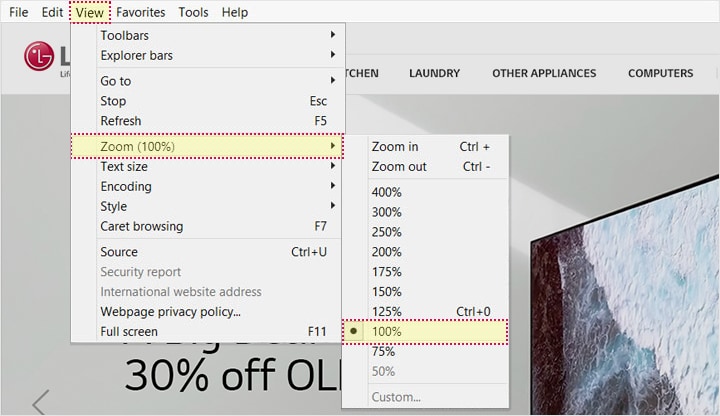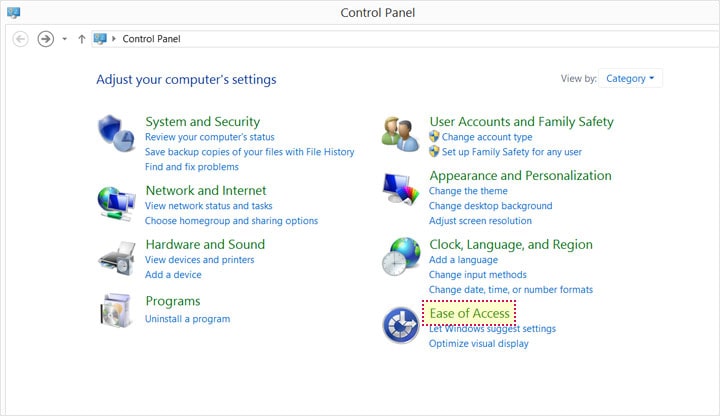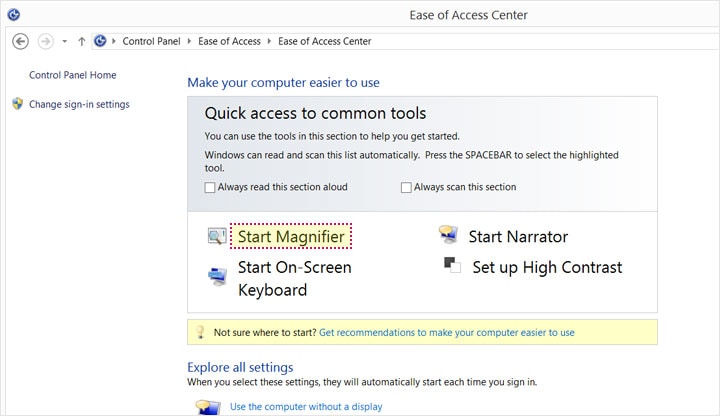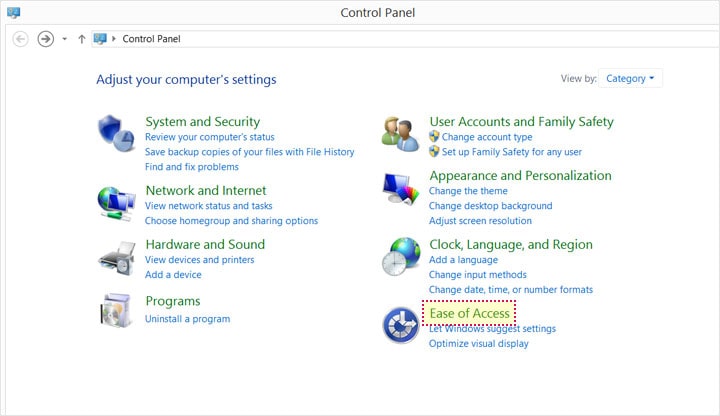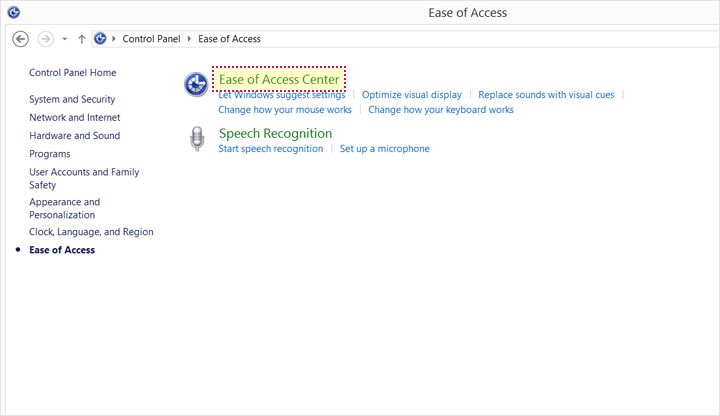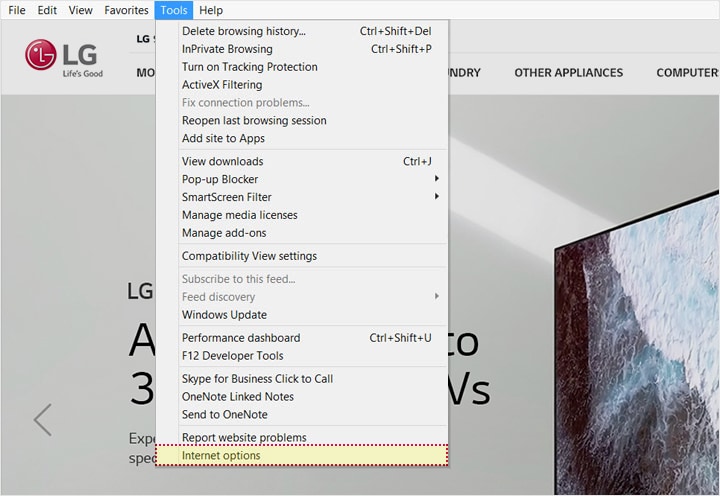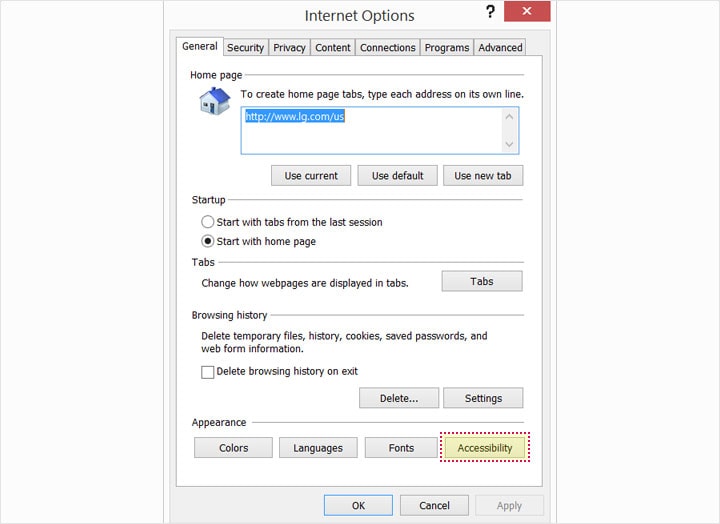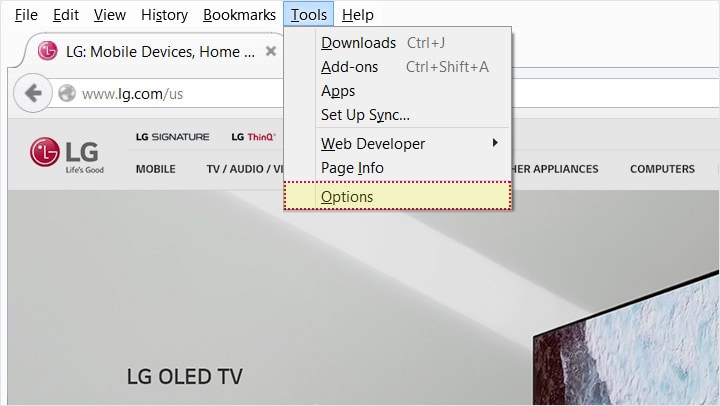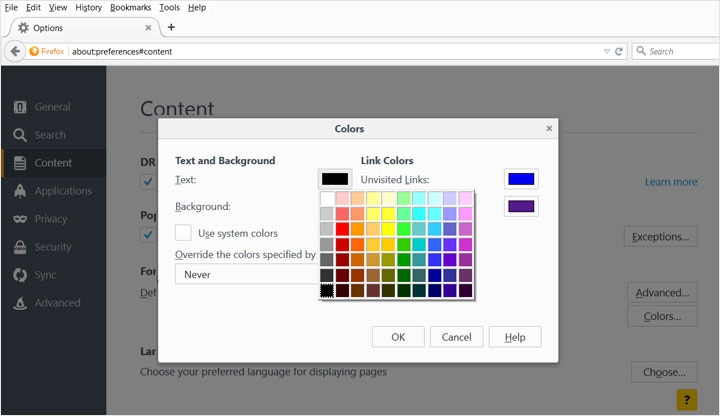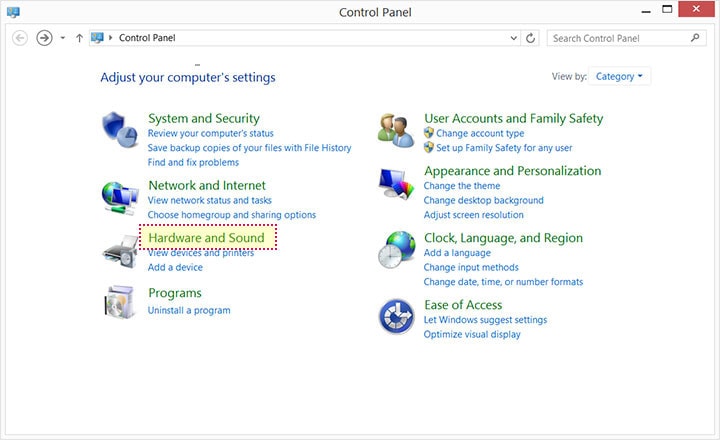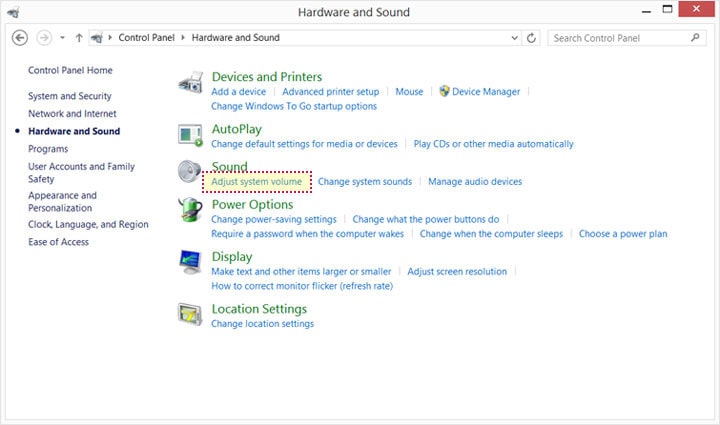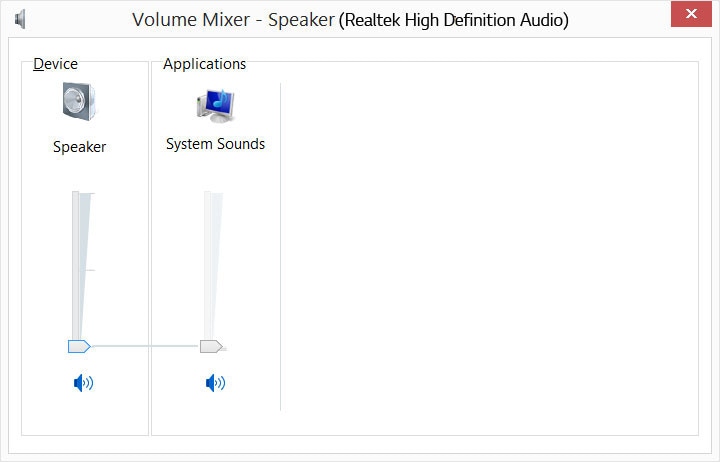Функція масштабування в Internet Explorer (версія 10.0 або новіша версія)
- 01.Якщо ви користуєтесь Internet Explorer, перейдіть до меню у верхній частині вікна браузера та натисніть "Вид".
- 02.Зі списку опцій виберіть «Масштабувати». Ви побачите відкрите бокове меню.
- 03.Оберіть попередньо визначений рівень масштабування або вкажіть спеціальний рівень, натиснувши "Custom" та ввівши значення масштабу.
Internet Explorer також дозволяє змінювати розмір тексту за допомогою комбінацій клавіш:
- Натисніть Ctrl і + збільшити розмір
- Натисніть Ctrl і - зменшіть розмір
- Натисніть Ctrl і 0 поверніться до розміру за замовчуванням
Функція масштабування в Firefox
- 01.Якщо ви користуєтесь Firefox, перейдіть до меню у верхній частині вікна браузера та натисніть "Вид".
- 02.Зі списку опцій виберіть «Збільшити». Ви побачите відкрите бокове меню.
- 03.Оберіть опцію "Збільшити", щоб збільшити розмір тексту, або оберіть опцію "Зменшити масштаб", щоб зменшити розмір тексту.
- 04.Оберіть "Скинути", щоб скинути налаштування за замовчуванням.
Firefox також дозволяє змінювати розмір тексту за допомогою комбінацій клавіш:
- Натисніть Ctrl і + збільшити розмір
- Натисніть Ctrl і - зменшіть розмір
- Натисніть Ctrl і 0 поверніться до розміру за замовчуванням
Функція масштабування в Chrome
- 01.Якщо ви користуєтеся Chrome, натисніть значок меню у верхньому правому куті.
- 02.Натисніть "-", щоб зменшити масштаб. Натисніть на "+", щоб збільшити зображення.
- 03.Натисніть "100%", щоб повернутися до розміру за замовчуванням.
Chrome також дозволяє змінювати розмір тексту за допомогою комбінацій клавіш:
- Натисніть Ctrl і + збільшити розмір
- Натисніть Ctrl і - зменшіть розмір
- Натисніть Ctrl і 0 поверніться до розміру за замовчуванням
Лупа, вбудована функцію масштабування в Windows
01.В панелі керування виберіть "Спеціальні можливості".
02.Оберіть "Центр спеціальних можливостей".
03.Під заголовком "Швидкий доступ до загальних інструментів" натисніть "Запустити лупу". Це запустить лупу для поточного використання.
Встановіть лупу для автоматичного запуску
01.В панелі керування виберіть "Спеціальні можливості".
02.Оберіть "Центр спеціальних можливостей".
03.Під заголовком "Показати всі налаштування" натисніть "Спрощення роботи з комп'ютером".
- 04.Під заголовком "Збільшити елементи екрану" натисніть у полі "Увімкнути лупу".
- 05.Натисніть кнопку "ОК", щоб зберегти зміни.
Наступні комбінації клавіш доступні при використанні лупи.
- Натисніть клавішу Windows і +, щоб збільшити масштаб.
- Натисніть клавішу Windows і -, щоб зменшити масштаб.
- Натисніть Ctrl, Alt і F для переходу в повноекранний режим.
- Натисніть Ctrl, Alt та пробіл, щоб переглянути робочий стіл у повноекранному режимі.
- Натисніть Ctrl, Alt та L, щоб перейти в режим "Об'єктив".
- Натисніть Ctrl, Alt і R, щоб змінити розмір об'єктива.
- Натисніть клавіші Ctrl, Alt і D, щоб перейти в "Стикований" режим.
- Натисніть Ctrl, Alt і I, щоб перевернути кольори у вікні збільшення
- Натисніть клавіші Ctrl, Alt та стрілку для переміщення фокуса у вибраному напрямку.
- Натисніть клавішу Windows і Esc, щоб вийти з лупи
Зміна кольору фону та тексту - IE (версія 10.0 або новіша версія)
01.Натисніть "Інструменти" в правому верхньому куті браузера, а потім оберіть "Параметри Інтернету".
02.Переконайтесь, що вибрана вкладка "Загальні". Під заголовком "Зовнішній вигляд" натисніть кнопку "Кольори".
- 03.Зніміть прапорець "Використовувати кольори Windows" та встановіть потрібні кольори фону та тексту.
- 04.Натисніть "ОК", щоб закрити діалогове вікно.
05.Натисніть кнопку "Спеціальні можливості".
- 06.Натисніть прапорець "Форматування", щоб змінити кольори системи.
- 07.Натисніть кнопку "ОК", щоб зберегти зміни.
Зміна кольору фону та тексту - Firefox
01.На панелі інструментів у верхній частині вікна браузера Firefox оберіть "Інструменти" -> "Параметри".
- 02.Переконайтеся, що вкладка "Зміст" виділена.
- 03.Під заголовком "Шрифт і кольори" оберіть "Кольори".
04.Оберіть між кольоровими зразками, щоб вибрати різні кольори фону та кольори тексту.
- 05.Оберіть один варіант із випадаючого вікна.
- 06.Натисніть кнопку "ОК", щоб зберегти зміни.
Зміна кольору фону та тексту - Chrome